המצב נובע מכך שהמחשב אינומכבה לאחר השלמת העבודה באופן פרוגרמטי או פיזי, הוא נפוץ למדי. הסיבות לתופעה זו יכול להיות די הרבה, אבל על פי רוב הם קשורים להגדרות של המערכת עצמה או בעיות עם תפקוד של חומרת המחשב. כמובן, זה בלתי אפשרי לשקול את כל הכישלונות ושיטות פתרון בעיות, כך נתמקד פתרונות בסיסיים, אשר מסייעים לפתור את הבעיה כי המחשב לא לכבות לאחר לחיצה על "כיבוי". ישנן מספר דרכים עיקריות, בהתאם לסיבה, יכול לחסל אותו.
מדוע המחשב אינו מכבה לאחר כיבוי
קודם כל, אתה צריך להבחין בין בעיותהקשורים חומרה וסביבת התוכנה של Windows. עם מחשבים ניידים מבחינה זו, המצב הוא פשוט יותר, כי את ערכת הכוח אתה יכול להגדיר את הפעולה של לחצן כיבוי (על ידי לחיצה כפולה, למשל).

אבל לעתים קרובות הסיבה כי לא הרבה זמןהמחשב נסגר לאחר השלמת העבודה, מחובר רק עם כמה תוכניות פועל ברקע או בעיות עם מכשירים מסוימים, גישה אליו מסיבה כלשהי נעדר או מוגבל על ידי שירותי המערכת. בהתבסס על זה, ואתה יכול ליישם כמה שיטות בסיסיות להיפטר כישלונות כאלה.
הגדרת תצורת אתחול
הדבר הראשון שיש לעשות הוא להשלים את הבעייתיות.תהליכים במנהל המשימות, אשר ניתן להתחיל להשתמש הרגיל שלוש אצבעות Ctrl + Alt + Del או באמצעות קונסולת הפעלה עם הפקודה taskmgr, שם בסעיף השירותים אתה צריך לכבות את התצוגה של תהליכים של מיקרוסופט ולהשלים את כל האחרים.

לאחר מכן, בגירסאות של Windows מתחת לעשיריתעליך להשתמש בפקודה msconfig בתפריט "הפעלה" כדי לגשת להגדרות תצורת המערכת ופריטי ההפעלה בכרטיסייה המתאימה. ב- Windows 10, ניתן גם להחיל פקודה כזו, אך המשתמש ינותב מחדש לכרטיסייה מנהל המשימות כדי להגדיר את הפרמטרים המתאימים. בכל מקרה, עליך לבטל את הסימון של כל התהליכים שמתחילים באופן אוטומטי. אתה יכול להשאיר רק את אלמנט ctfmon, אשר מגיב לתצוגה של שינויים בשפה פריסות מקלדת במגש המערכת (ב- Windows 10 אין תהליך כזה). בסוף הפעולה הוא מחדש. הטריק הוא שהמצב יכול לקרות שוב. המחשב אינו מכבה לאחר השלמת העבודה או ההוראות להפעלה מחדש, אז מה לעשות? זה הכרחי כדי להפעיל כיבוי בכפייה ידי לחיצה ארוכה על לחצן ההפעלה במחשב הנייד או על יחידת המערכת (השינויים לא ייכנסו לתוקף ללא אתחול מחדש).
לאחר השלמת Windows, המחשב אינו מכבה: הגדרות שירות
Windows מבוסס שירותים הפועלים ברקע, הנוכחות של המשתמש הממוצע לא יכול אפילו לנחש, יכול גם לגרום הרבה צרות.

כדי לבדוק אותם, השתמש בפקודהservices.msc, נכנסו במסוף ההפעלה ולאחר מכן בחלק הימני של העורך, הצג את ערכי סוג ההשקה עבור כל האלמנטים. ככלל, הערך יוגדר אוטומטית. עם זאת, עבור חלק מהם ניתן לעשות כיבוי או הפעלה מחדש. אז, למשל, מדוע "מנהל ההדפסה" צריך אם המדפסת אינה מותקנת במערכת? התהליך נסגר ללא בעיות, ובו בזמן הוא אפילו לא צריך להשתמש בסעיף תוכנית רכיב.
תוכל למצוא את שירות הבעיה דרך היומןפעולות מערכת, אשר ניתן לקרוא בסעיף "מערכת", או להפעיל אותו כאשר Windows מתחיל על ידי לחיצה על מקש F8 (כמו במצב בטוח) בשלב אתחול. במקרה של פעולות עם Windows 10, אפשרות זו לא עובדת (יהיה עליך לטעון את המערכת עם מקש Shift המוחזק למטה, ולאחר מכן פעולה נוספת תידרש).
נושאים של מנהל התקן וכוח
Если и после таких действий компьютер не כיבוי לאחר השלמת העבודה, יהיה עליך לבדוק את הפונקציונליות של החומרה ואת מנהלי ההתקן המותקנים במנהל ההתקנים, אשר ניתן לגשת אליהם מלוח הבקרה, דרך ניהול מחשב או דרך הפקודה devmgmt.msc בתפריט הפעלה.
אם למכשירים יש כאלהבעיות, פריטים בעייתיים יסומנו בסמנים צהובים (אתה יכול להציג נהגים פרוסים באותו יומן שבו תהיה שורה כמו שהנהג לא נטען). אך לרוב נצפים לתקלות בכרטיסי רשת, בקרי USB וכו '.
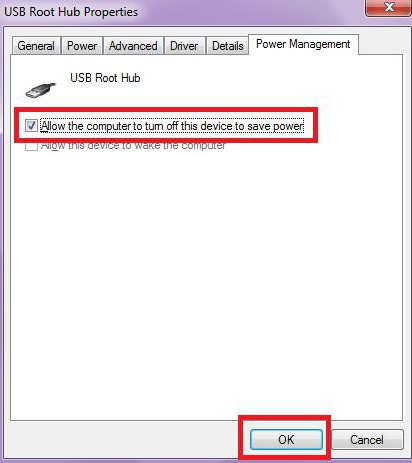
במצב זה, עליך להתקשר לתפריט המאפיינים לאחרלאחר מכן עבור לכרטיסייה ניהול צריכת חשמל, שם עליך לציין את ההרשאה לכבות את המכשיר כדי לחסוך בצריכת האנרגיה. אם זו לא הבעיה, המשך לשלב הבא.
פרמטרים והגדרות רישום
אם המחשב אינו מכבה בסיוםעבודה, אתה יכול לנסות לבצע כמה הגדרות בעורך הרישום, שניתן לקרוא להן דרך הפקודה regedit במסוף ההפעלה.

כאן עליך למצוא את הפרמטר בסניף HKLM,אחראי לזמן הסגירה של התוכניות ולפסק הזמן הקצוב של WaitToKillServiceTimeout, ולשנות את ערכו מ- 20000 (20 שניות) כברירת מחדל ל- 6000 (6 שניות) או להשתמש בערכי ביניים או נמוכים אחרים. אחרי זה, אתה רק צריך לצאת מהעורך ורצוי לאתחל לחלוטין את מערכת ההפעלה.
ביוס
במקרים מסוימים, עם זאת, לא תמיד, אבל זה יכולעזרה בהגדרת הפרמטרים של מערכת הקלט / הפלט הראשית מצב ה- ACPI המופעל ב- BIOS, אשר עבורו בסעיף האתחול מוגדר כ- Enabled.

שיטה זו מתאימה רק למכשירים בעלי FireWire.
מסקנה
לא כל המצבים נחשבו כאן,קשור לחוסר אפשרות של כיבוי אוטומטי של מסופים נייחים וניידים. עם זאת, לפחות אחת מהשיטות, כפי שעולה מהפרקטיקה, מתגלה כיעילה. הבעיה כולה מורכבת בתחילה מגלה את מהות הכישלון, ורק אז קבלת החלטה מתאימה לביטול הבעיה שנוצרה.
בתחילה, כדאי לשים לב לבעיות עםמנהלי התקנים ורישומים ברישום המערכת, וכן משתמשים בהסרה של פריטי הפעלה מיותרים, מכיוון שהם טוענים משאבי מערכת במידה די גבוהה ועלולים לגרום לבעיות בכיבוי. בניהול חשמל רצוי לקבוע את הפרמטרים המאוזנים המומלצים, ולא חסכוניים או ביצועים גבוהים. לפעמים זה עוזר. עם זאת, כאמור, תחילה הסיבה, ואז ההחלטה.











